文
el(エディタリスト編集)
このプログラムは、GUIフロントエンドから起動できるエディタコマンド行を管理します。インストールが成功したら、まずはこのプログラムでいくつかのエディタを登録しておくとよいでしょう。notepad(メモ帳)、write(ワードパッド)、explorer(エクスプローラ)は、どのWindowsマシンにもインストールされています。特に、explorerは、HTMLとして解釈できるテキストを与えると、Webらしく整形して表示しますので便利です。このプログラムは、ほかのGUIプログラムとは異なり、管(pipeline)の「起動ボックス」には表示されません。GUIフロントエンドの「設定」ダイアログボックスの「エディタリスト」ボタンを押したときに起動されます。
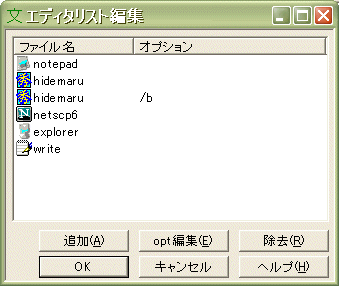
追加
起動時には、HKEY_CURRENT_USER\Software\Longtail\cmdline\setting\editorsキーに格納されているすべての値が表示されます。アイテムを増やしたい場合には、「追加」ボタンを押して標準の「ファイルを開く」からプログラムを選択するか、エクスプローラからプログラムファイルをドラッグドロップしてください。上記のhidemaruのように、同じプログラムを何度でも指定することができます。ただし、edlin.exeやedit.exeのようなコマンド行インターフェイスのエディタは、システムをハングさせますので指定しないでください。
オプション編集
「追加」ボタンやファイルのドラッグドロップでは、エディタプログラムのファイル名だけしか指定できません。オプションを指定して実行したい場合には、リストボックスから適当なアイテムを選択して「opt編集」ボタンを押すか、そのアイテムをダブルクリックしてください。次のようなごく簡単なダイアログボックスが表示されます。オプションを入力して(あるいは削除して)「OK」ボタンか[Enter]キーを押せば、それが新しいオプションになります。
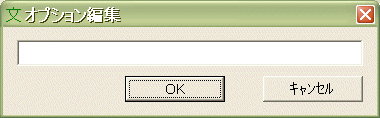
除去
リストのなかに不要なアイテムがある場合には、そのアイテムを選択して「除去」ボタンか、[Del]キーを押してください。
OK、キャンセル
「OK」ボタンか[Enter]キーを押すと、そのときのリストボックスの内容がレジストリに書き戻されたあと、プログラムが終了されます。この場合、を起動したGUIフロントエンドの「設定」ダイアログボックス内のドロップダウンリストボックスは、編集結果を反映して更新されます。「キャンセル」ボタンか[Esc]キーを押すと、書き戻しを行わずにプログラムを終了します。